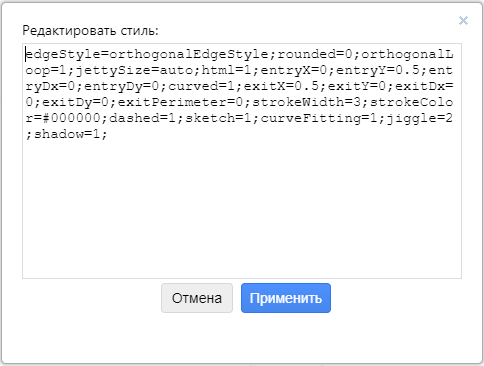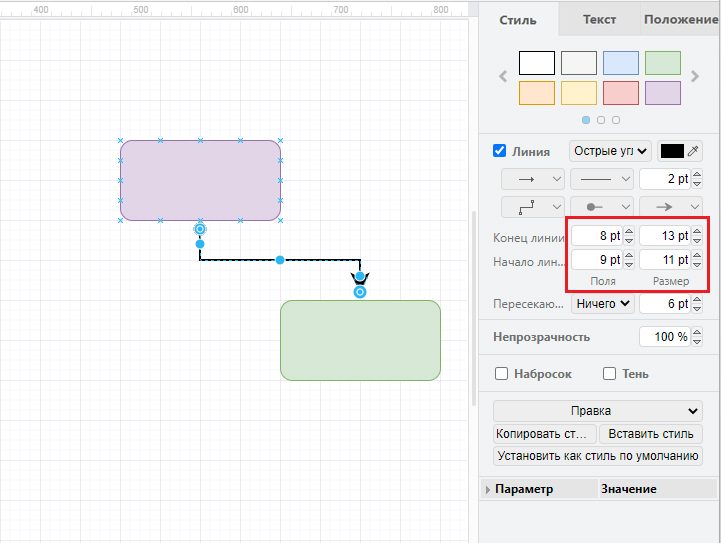Стиль соединителя по умолчанию — сплошная линия со стрелкой на целевом конце.
Выберите соединитель, затем используйте параметры и дополнительные свойства на вкладке «Стиль» или инструменты стиля соединителя на панели инструментов, чтобы изменить внешний вид соединителя.
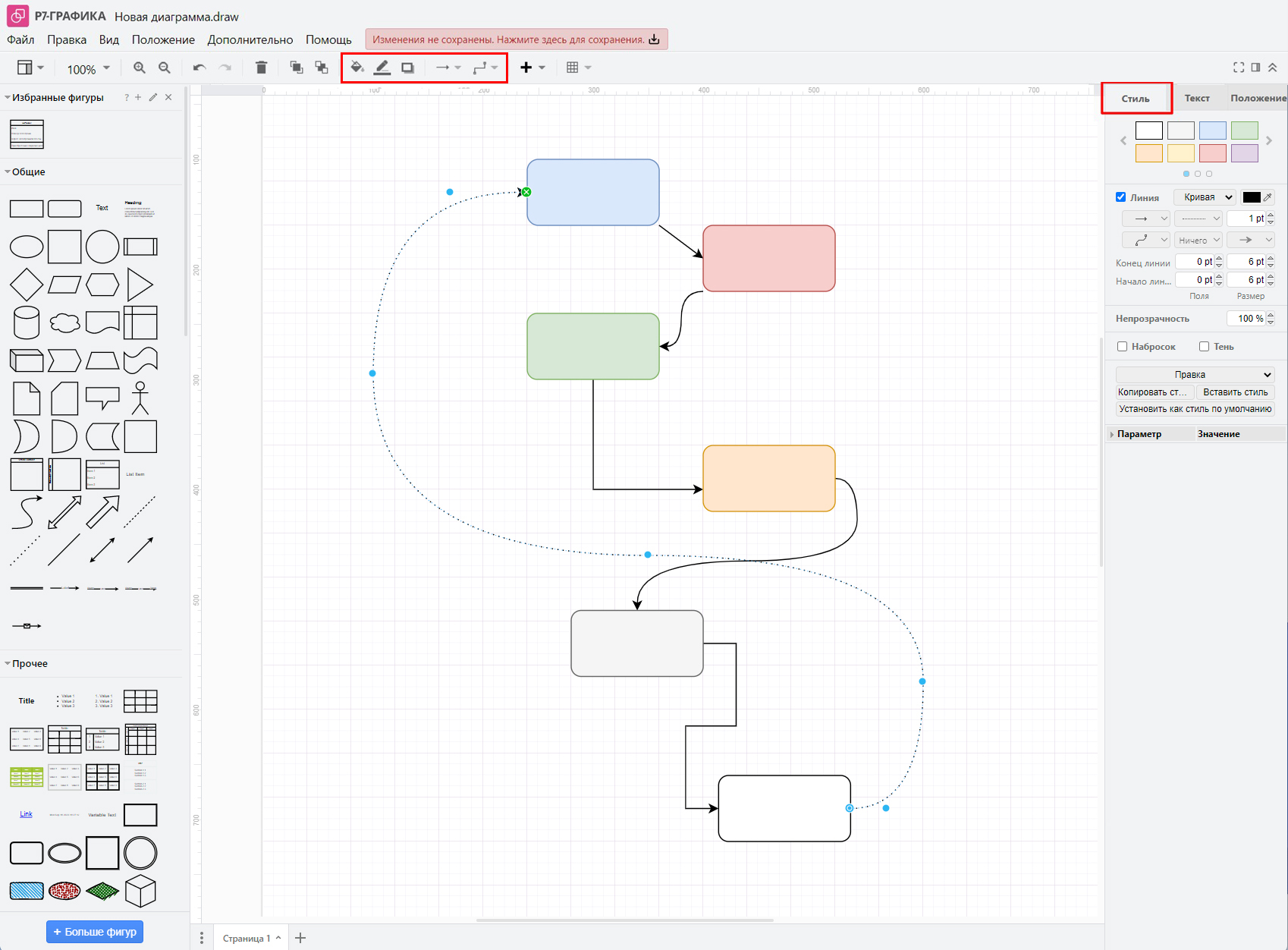
Скопируйте и вставьте стили соединителя, используя две кнопки на вкладке «Стиль» панели форматирования — «Копировать стиль» и «Вставить стиль».
Стиль линии — стилизует «углы», где соединитель меняет направление. Выберите между острым (по умолчанию), скругленным или кривым.
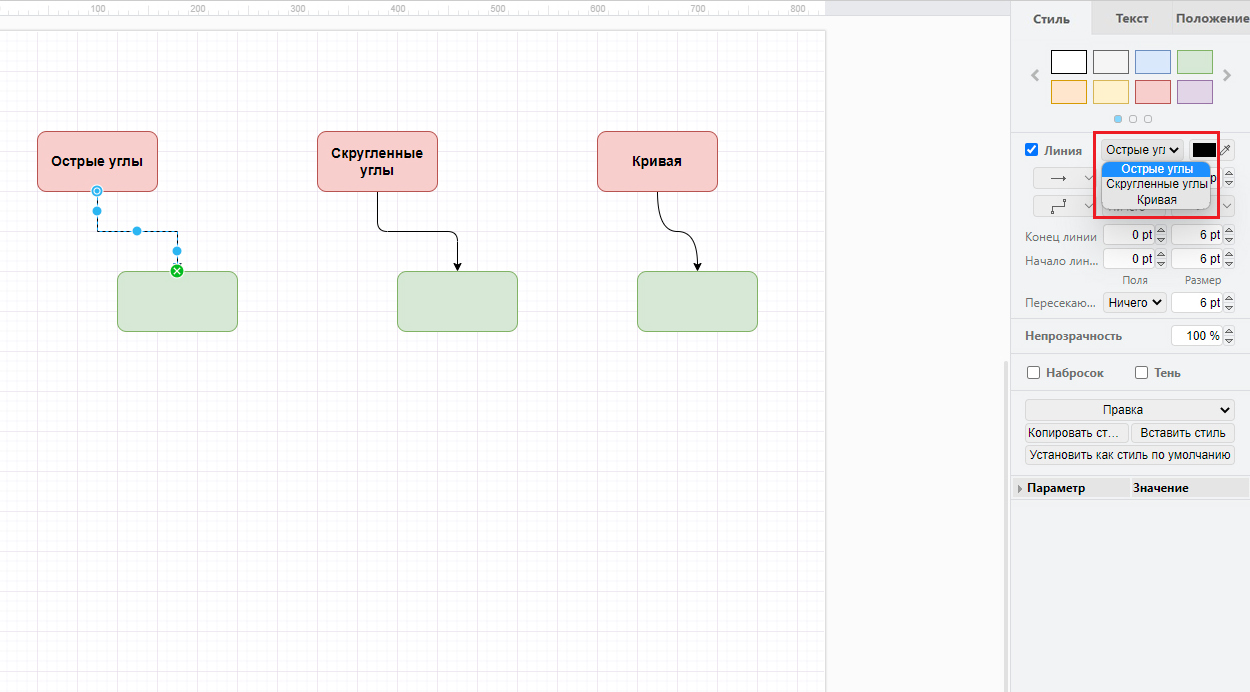
Цвет — измените цвет разъема и его «стрелок» с помощью цветовой палитры. По умолчанию черный.
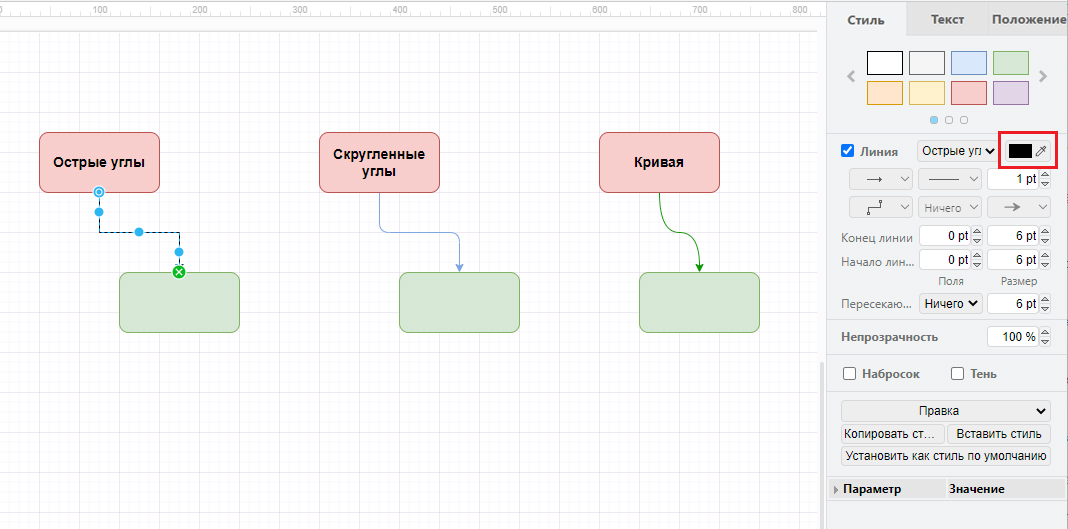
Соединение – Превратите одиночную линию по умолчанию в двойную линию без стрелок (ссылка) или в одну из двух настраиваемых форм стрелок. Простая стрелка – это прямая связь между двумя фигурами без каких-либо путевых точек.
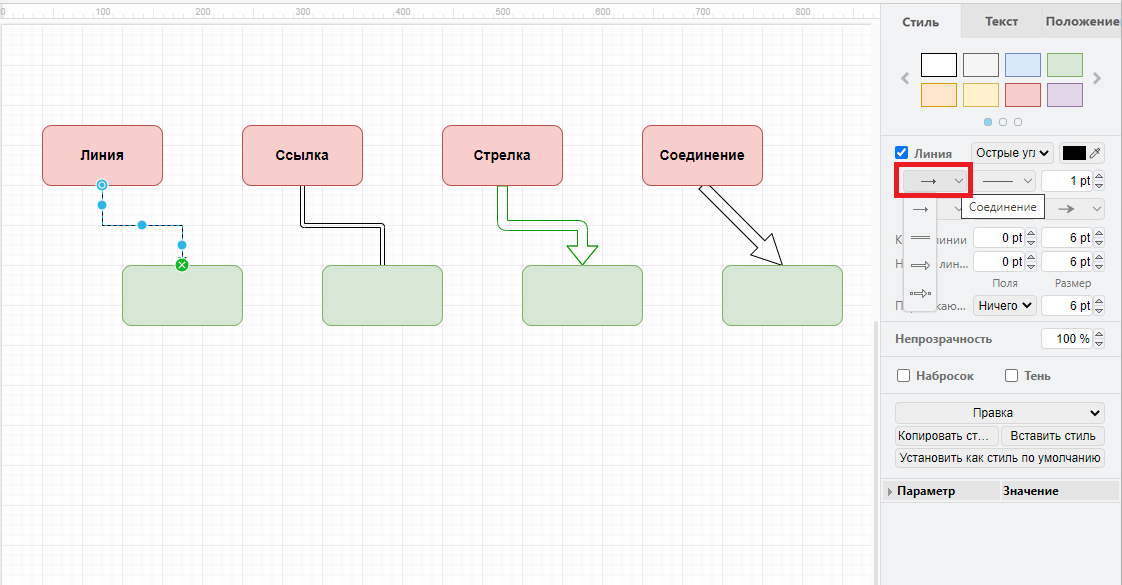
Узор – Измените рисунок сплошной линии по умолчанию на штриховой или точечный рисунок с различной длиной промежутка.
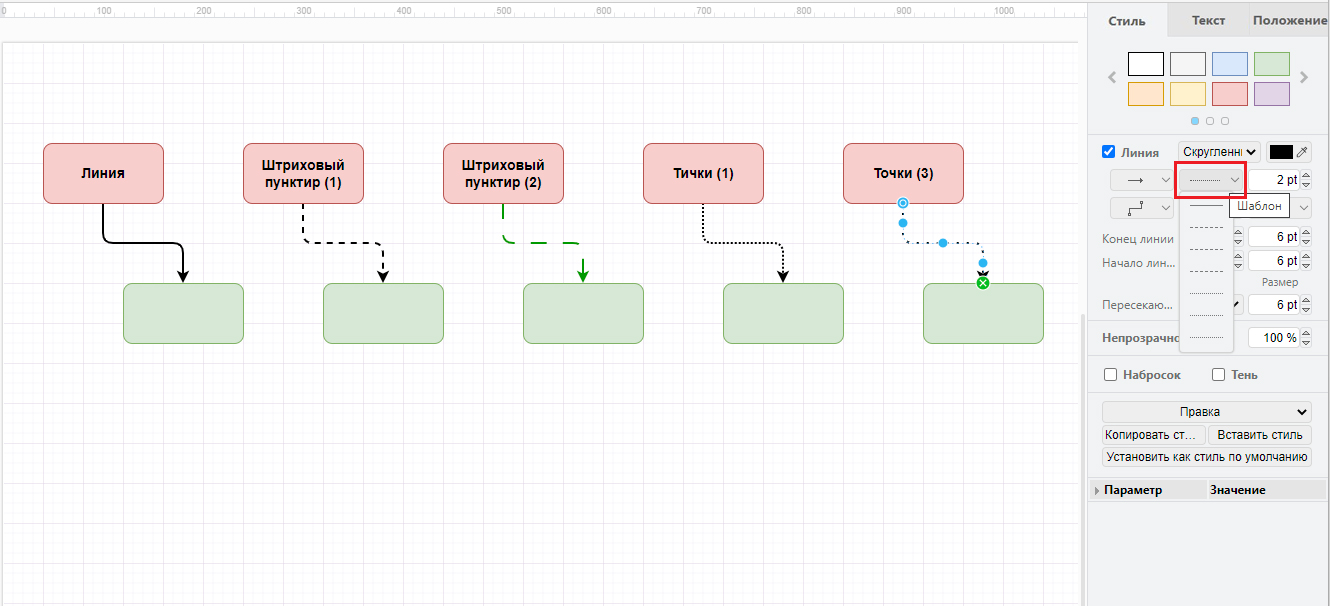
Толщина — изменение толщины соединительной линии. По умолчанию 1pt.
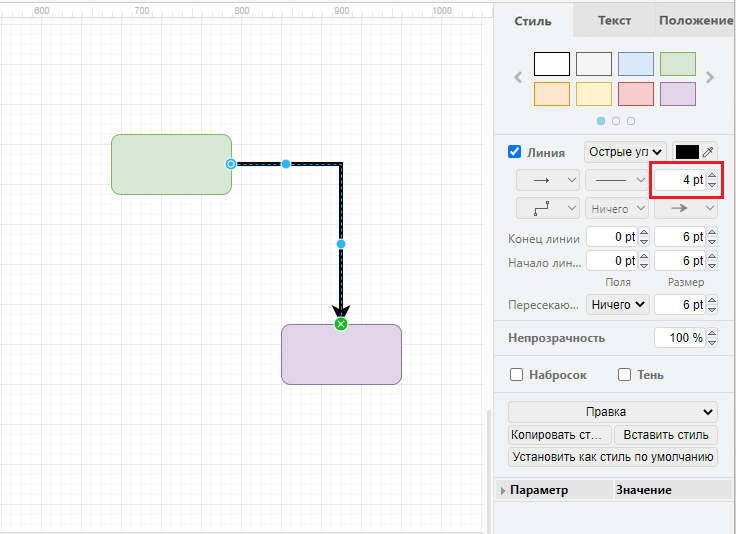
Путевые точки — установите предопределенные опорные точки, чтобы изменить путь соединителя между двумя фигурами. Выберите между прямой (без путевых точек) по умолчанию, ортогональной (с изгибами под прямым углом), простой, изометрической, изогнутой и отношением объектов.
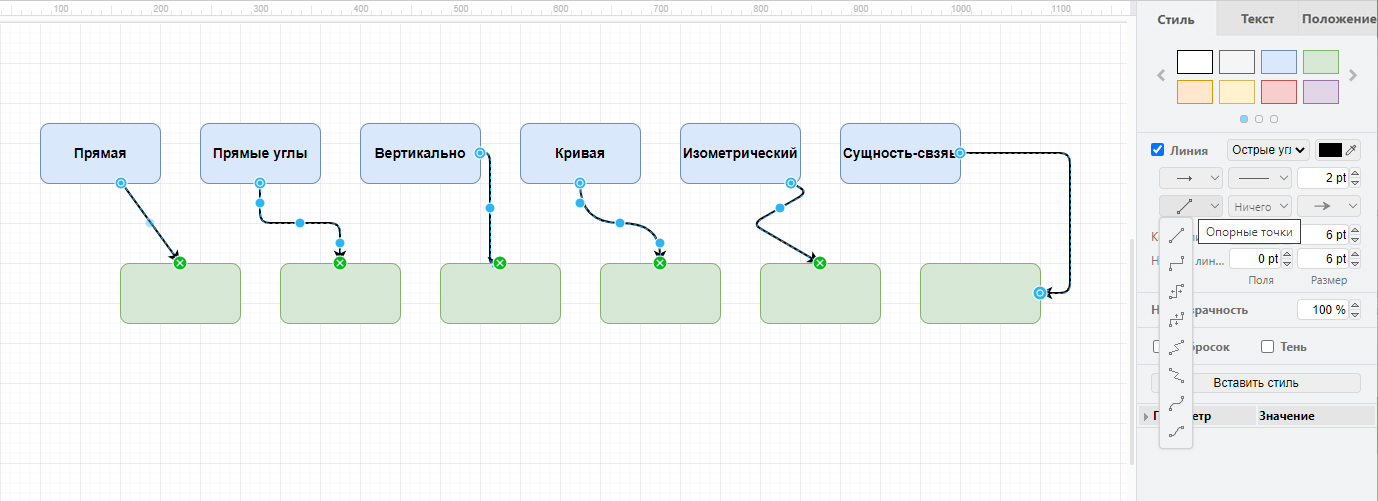
Работа с путевыми точками на коннекторах
Исходные и целевые наконечники «стрелок» — выберите соединительный наконечник из очень большого раскрывающегося списка. Существует множество различных типов стрелок, а также символов для UML и технических диаграмм. Выберите «Нет» для простой линии.
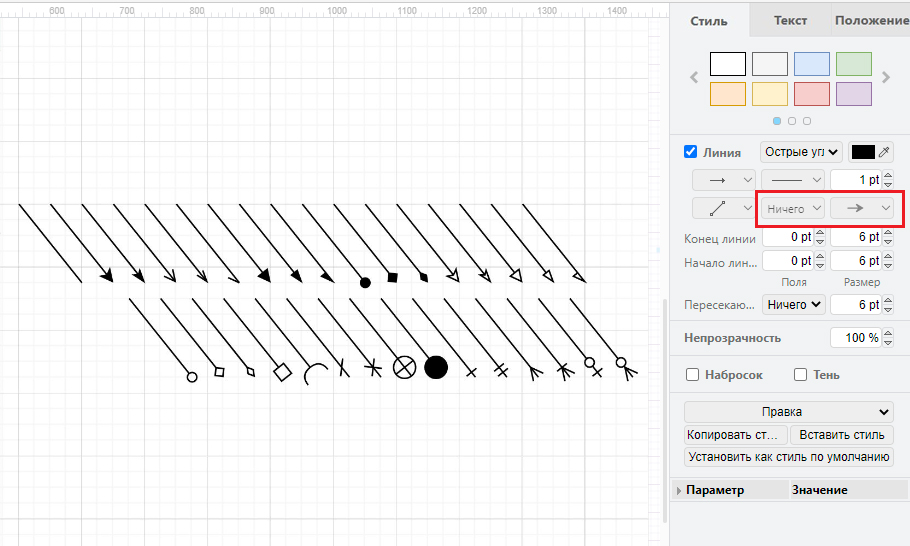
Конец линии и начало линии — задайте размер наконечника стрелки или символа, а также расстояние между ним и контуром фигуры. Отрицательные значения интервала будут располагать конец соединителя внутри границы формы.
Переходы между линиями — выберите способ отображения перекрывающихся соединителей. Выберите между перекрывающимися значениями по умолчанию (нет), с дугой, зазором или резким изгибом.
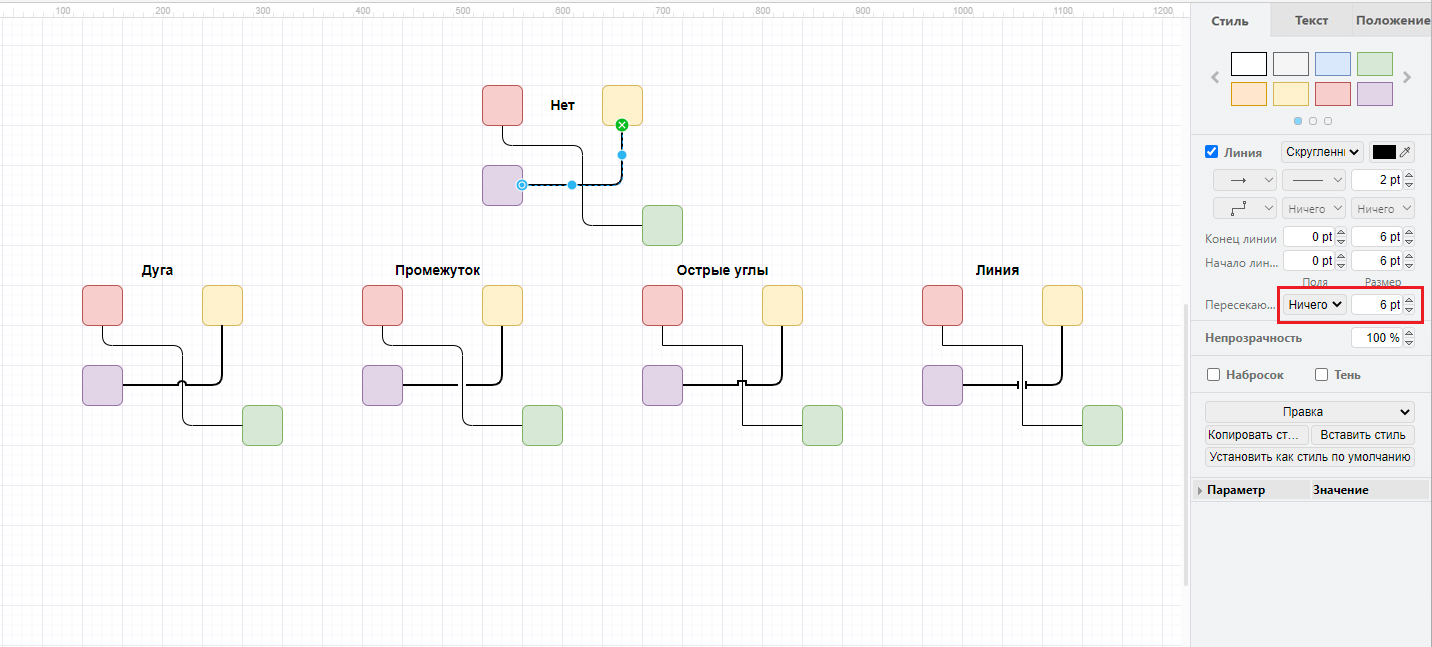
Непрозрачность — измените значение непрозрачности, чтобы просвечивать фигуры под выбранным соединителем.
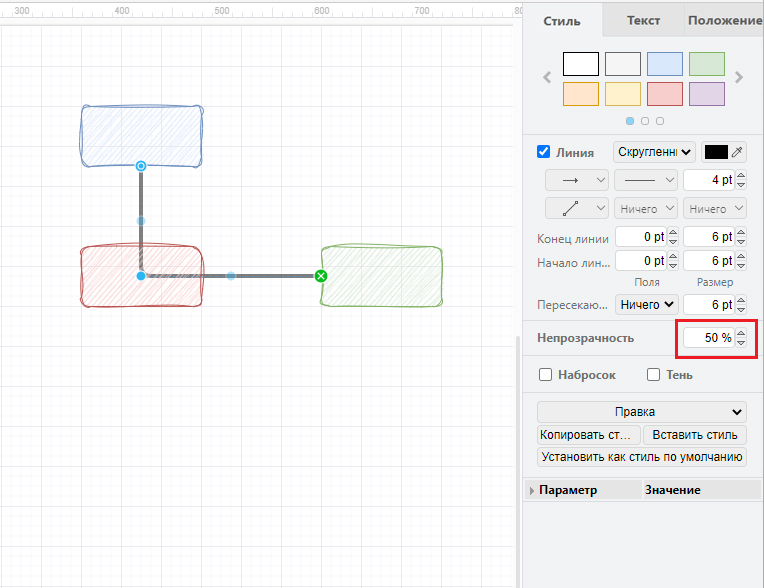
Тень и эскиз – Добавьте тень к вашему соединителю или сделайте так, чтобы ваш соединитель выглядел грубо нарисованным от руки.
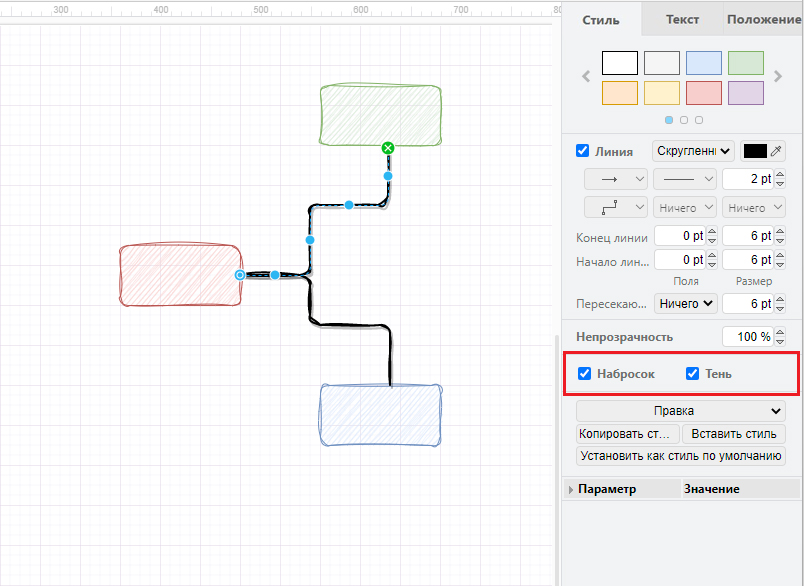
Дополнительные свойства коннектора
Отредактируйте значения в списке свойств в нижней части вкладки «Стиль», чтобы изменить дополнительные параметры стиля соединителя.
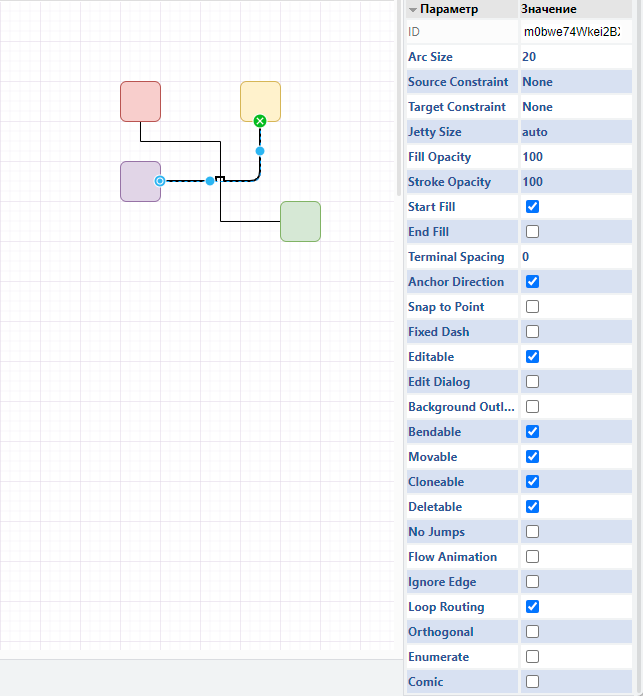
Установить стиль соединителя по умолчанию
Сначала настройте соединитель на холсте для рисования, затем нажмите «Установить как стиль по умолчанию» на вкладке «Стиль» панели форматирования.
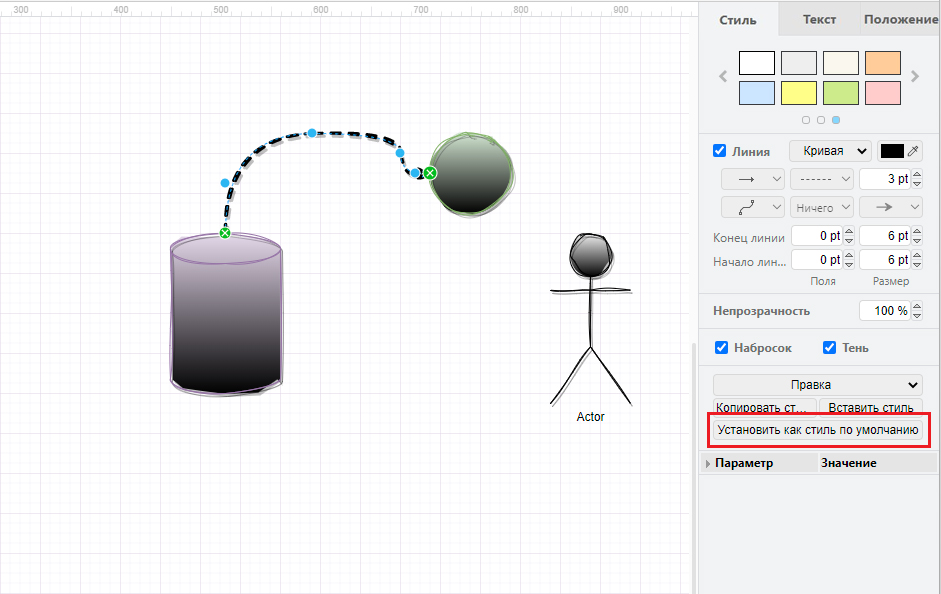
Вы можете увидеть, установлен ли стиль соединителя по умолчанию, наведя указатель мыши на соединитель в библиотеках форм.,
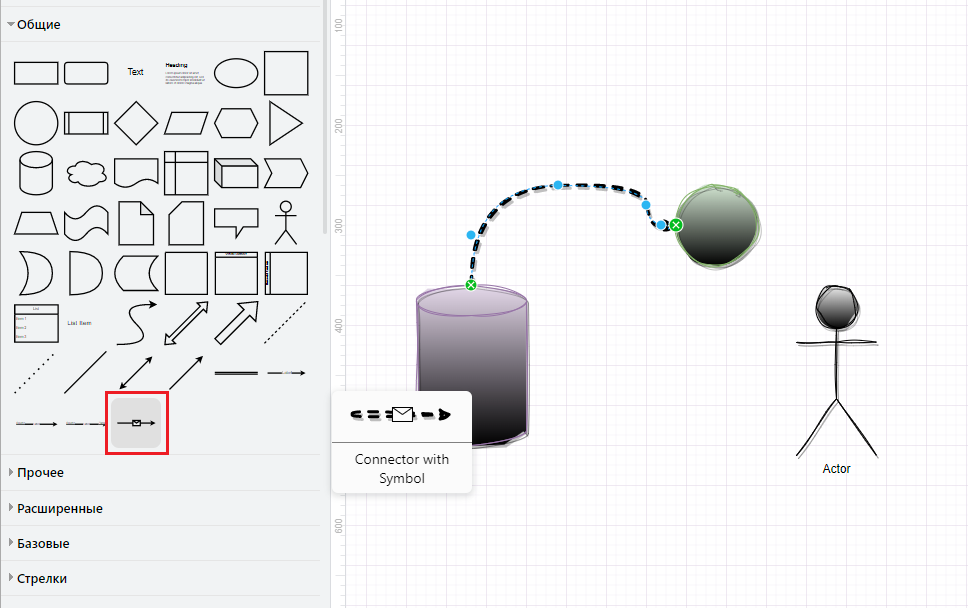
Редактирование стиля коннектора вручную
Используйте пары key=value, чтобы определить стиль соединителя (ребра) в конфигурации редактора диаграмм.
- Щелкните правой кнопкой мыши соединитель, затем выберите «Редактировать стиль».
- Отредактируйте определение стиля, затем нажмите «Применить», чтобы сохранить изменения.